
Adobe Photoshop Lightroom er en av de beste fotoredigering apps tilgjengelig. Dens glidere er ofte den enkleste måten å gjøre komplekse endringer i bildene dine. Noen glidere, som “Exposure” og “Contrast” er ganske selvforklarende. Andre, som “klarhet” og “Texture”, er litt vanskeligere å forstå.
Når du først prøve dem ut, kan klarhet og tekstur glidere synes ganske lik. Både add kontrast, skarphet Og, vel, tekstur til bildet. De gjør det, men i helt forskjellige måter. La meg forklare.
Hva gjør Clarity Do?

Klarhet skyve mål mid-tone kontrast . Hvis du øker det, vil du mørkere mørkere mellomtoner i bildet og lyse lysere seg uten å påvirke de dypere skygger eller lysere høydepunkter for mye . Dette har effekten av å gjøre små detaljer pop, og når ringes opp mye, det gjør at bildene ser super dramatisk.
Oppringing Clarity gjør ned det motsatte. Det flater mellomtonene i bildet, fjerner mange detaljer, og for å være ærlig, har en tendens til å skape en merkelig, ‘70s, soft-fokus vibe.
Hva gjør Texture Do?
Texture startet livet som en hud-glatting glidebryteren. Tanken var at du skulle bruke den til å fjerne tøffe detaljer for å gjøre mer flatterende portretter. Men Adobes utviklere oppdaget at det var også stor for å øke tekstur detalj.
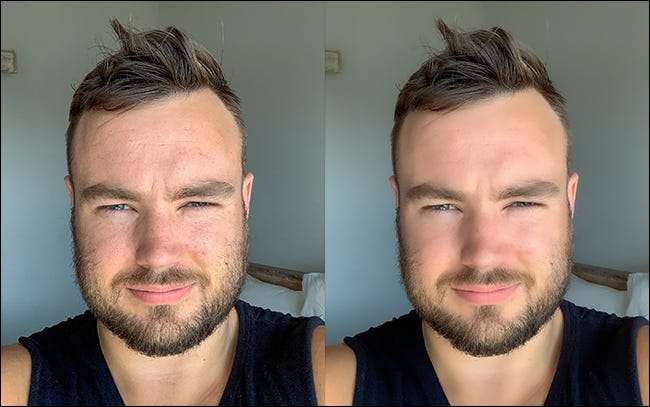
Den Texture glidebryteren er rettet mot de høyfrekvente områder av bildet. Dette er stedene der det er mange forskjellige, små detaljer. Det ignorerer lavfrekvente områder hvor ting blir om lag det samme, som himmelen eller noens klær.
Ringe Texture glidebryteren opp øker primærfaktor og kontrast av detaljene. Ringe det ned fjerner dem.

Hvilken skal jeg bruke?
Klarhet og tekstur er komplementære verktøy. Mens de kan produsere lignende resultater i noen bilder, de gjør det på forskjellige måter. Klarhet, generelt, er mye blunter og påvirker den generelle farger og metning i et bilde, så det kan lett bli skjøvet for langt. Tekstur er mer subtil.

Mesteparten av tiden, bruker klarhet når du:
- Ønsker du å øke dramatikken over hele bildet.
- Lyst til å målrette lavfrekvente områder som himmelen.
- Er ikke bekymret påvirker fargene i bildet, spesielt hvis du arbeider med svart og hvitt.
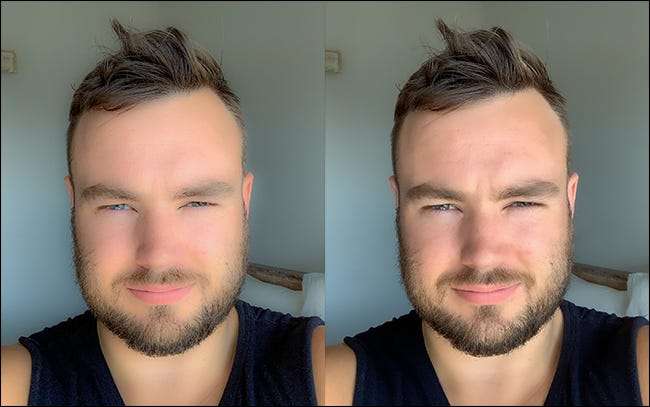
Bruk Texture når du:
- Lyst til å fjerne eller fremheve små detaljer uten å påvirke det generelle utseendet på bildet.
- Vil du gjøre mer naturlige bilder, særlig portretter.
- Ønsker ikke å påvirke fargene i bildet.
Husk at du alltid kan angre alle endringer du gjør i Lightroom. Den beste måten å finne ut om Tydelighet eller Texture vil fungere bedre for bildene dine er å bare ta glidere og leke seg. Som du får mer erfaring med verktøyene, vil du begynne å lære hva hver fungerer best for.
Dessuten trenger du ikke bare bruke Klarhet og Texture globalt. Bruke lokale justeringsverktøy, som radial filter og justering pensel, for å bruke dem bare til de områder av bildet som trenger det.







